Diese Anleitung führt Sie durch den Prozess der Generierung von a Zertifikatsignierungsanforderung (CSR) für ein neues SSL /TLS Zertifikatsbestellung im Kundenportal von SSL.com.
- Melden Sie sich bei Ihrem SSL.com-Konto an und navigieren Sie zu Bestellungen Tab.
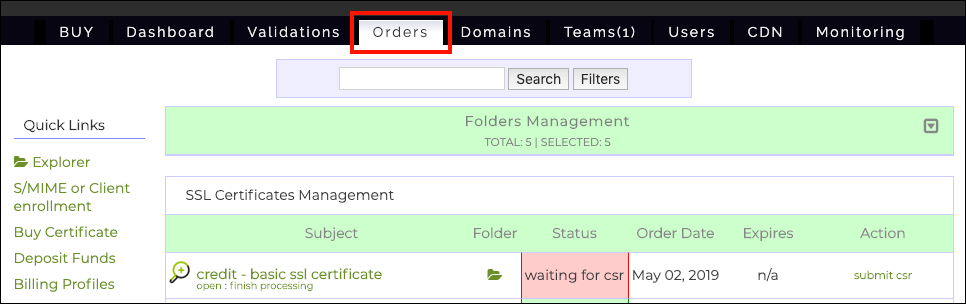
- Suchen Sie die Reihenfolge, in der Sie eine generieren möchten CSR für und klicken Sie auf abschicken csr Link, befindet sich in der Action Spalte.
- Scrollen Sie auf der Seite nach unten, die zum CSR Formular und klicken Sie auf Erstellen CSR Link.
- Eine Seite mit einem CSR Generationsformular wird geöffnet. In dem Gemeinsamen Namen Geben Sie in das Feld den vollqualifizierten Domänennamen (FQDN) der Website ein, die durch dieses Zertifikat geschützt werden soll. Abhängig vom Zertifikatstyp kann dies ein Platzhalter sein, z
*.example.com. Verwenden Sie die anderen Felder, um Ihre Unternehmens- und Kontaktinformationen einzugeben. Geben Sie für Zertifikate mit mehreren Domänen eine durch Leerzeichen oder Kommas getrennte Liste von Domänennamen in das Feld mit der Bezeichnung ein SANs. Sie können den Signaturalgorithmus und die Schlüsselgröße über die Dropdown-Menüs oben im Formular angeben. Sie können auch einen Namen für Ihre eigene Referenz in der erstellen Freundlicher Name Feld am unteren Rand des Formulars. - Wenn Sie mit dem Ausfüllen des Formulars fertig sind, klicken Sie auf Generieren CSR .
- Ein Systemdialogfeld wird angezeigt, in dem Sie aufgefordert werden, eine Datei mit Ihrem privaten Schlüssel zu speichern. Stellen Sie sicher, dass Sie diese Datei an einem sicheren Ort aufbewahren und nicht verlieren. Jeder, der im Besitz Ihres privaten Schlüssels ist, hat eine wirksame Kontrolle über die Identität Ihrer Website.Hinweis: Ihr privater Schlüssel wird auf Ihrem eigenen Computer in Ihrem Browser generiert. SSL.com wird Ihre privaten Schlüssel niemals sehen oder verarbeitenund wir können einen verlorenen privaten Schlüssel nicht für Sie wiederherstellen.
- Oben auf der Seite wird eine grüne Statuswarnung angezeigt, die darauf hinweist, dass Ihre CSR wurde erfolgreich generiert und in gespeichert CSR Manager.
- Klicken Sie auf die Zurück zur CSR Seite senden Schaltfläche am unteren Rand des Formulars.
- Sie werden zum zurückgebracht CSR Einreichungsseite und die neue CSR wird automatisch in der angezeigt CSR Feld.
- Sie können jetzt alle anderen gewünschten Änderungen am Formular vornehmen (z. B. das Planen von SSL-Scans) und mit Ihrer Bestellung fortfahren, indem Sie auf klicken Weiter >> Taste. Bitte beachten Sie unsere Anleitung zum Bestellen und Abrufen von SSL /TLS Zertifikate für einen vollständigen Überblick über den Bestell- und Validierungsprozess von Zertifikaten.
Vielen Dank, dass Sie sich für SSL.com entschieden haben! Bei Fragen wenden Sie sich bitte per E-Mail an Support@SSL.com, Anruf 1-877-SSL-SECUREoder klicken Sie einfach auf den Chat-Link unten rechts auf dieser Seite. Antworten auf viele häufig gestellte Support-Fragen finden Sie auch in unserer Wissensbasis.